

By Nathan E. Malpass, Dernière mise à jour: October 26, 2020
Les smartphones sont très utiles ces jours-ci. Ils peuvent vous aider à naviguer sur le Web, prendre des photos et envoyer des messages à tout le monde. J'utilise mon smartphone tout le temps et trouve l'application WeChat très utile. Les gens m'envoient tout le temps des vidéos et des images sur cette application. Maintenant, je veux sauvegarder des photos et des vidéos WeChat. Comment puis-je faire cela?
~ Utilisateur Smartphone / WeChat
Partie I: IntroductionPartie II: Sauvegarde de vos photos et vidéos dans Web WeChatPartie III: Restauration de l’historique de WeChat sans sauvegardePartie IV: Conclusion
Les gens LIRE AUSSIComment réparer WeChat Impossible d'envoyer des fichiers?Puis-je récupérer des photos de WeChat sur iPhone?
Sauvegarder vos fichiers est toujours une bonne idée. Cela peut vous aider en cas de besoin, en particulier lorsque vous avez besoin de ces fichiers pour le travail et que ceux-ci sont supprimés par erreur de votre appareil.
Une chose à sauvegarder peut-être, ce sont les photos et vidéos de votre WeChat.
Eh bien, c'est une bonne idée de le faire car vous pouvez perdre certaines de ces photos et vidéos si elles sont déjà expirées. Ou bien, vous pouvez les perdre si elles ont été supprimées de votre compte simplement parce qu'elles proviennent de conversations centenaires.
Alors coment faites-vous cela? Eh bien, consultez votre guide ci-dessous:

Désormais, vous pouvez utiliser WeChat sur votre PC Windows ou Mac sans avoir à l'utiliser sur l'application. L'outil que nous utilisons pour cela est la version Web de WeChat. Voici comment sauvegarder des photos et des vidéos Wechat sur ladite plate-forme:
Step 01 - Ouvrez votre navigateur.
Étape 02 - Allez sur la page Web de WeChat.
Étape 03 - Assurez-vous que WeChat est connecté à votre smartphone ou à votre iPhone Android.
Étape 04 - Dans votre navigateur, allez vers Découvrir.
Étape 05 - Appuyez ensuite sur Scan QR Code.
Étape 06 - Alignez le code avec celui de votre téléphone afin de le scanner.
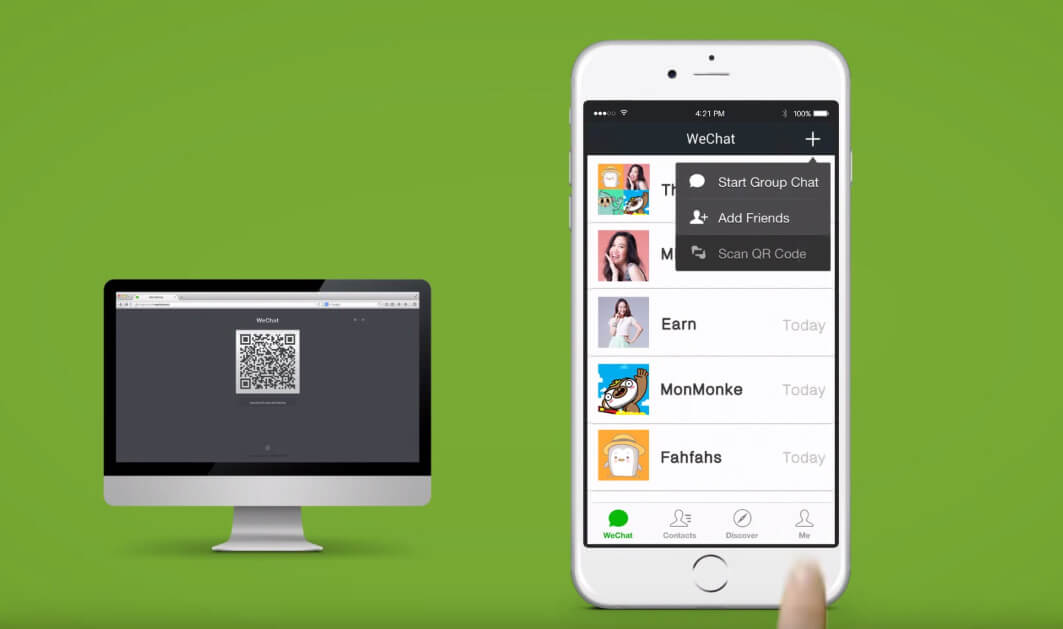
Étape 07 - Maintenant, vous serez connecté à WeChat sur le Web. Ouvrez la conversation à partir de laquelle vous souhaitez sauvegarder les fichiers (par exemple, des vidéos ou des images). Faites-le sur votre téléphone.
Étape 08 - Appuyez et maintenez la photo ou la vidéo que vous souhaitez sauvegarder.
Étape 09 - Sélectionnez l’option nommée Plus. Notez que si vous maintenez une photo ou une vidéo enfoncée et que vous sélectionnez Envoyer pour discuter, vous ne pourrez envoyer qu'un seul élément.
Étape 10 - Choisissez les éléments que vous souhaitez transférer.
Étape 11 - Appuyez sur le bouton nommé Partager. À ce moment-là, vous serez autorisé à sélectionner le nouveau chat. Et ensuite, vous devez sélectionner vous-même ou vous pouvez sélectionner File Transfer comme destinataire du fichier.
Étape 12 - Accédez au Web WeChat de l'ordinateur. Vous pourrez maintenant voir l'image ou la vidéo que vous avez envoyée. Celles-ci seront affichées sur le nouveau chat. Ils sont en attente de téléchargement.
Étape 13 - Si vous souhaitez enregistrer une image, vous devez cliquer dessus avec le bouton droit de la souris. Après quoi, vous devez sélectionner Télécharger. Il sera maintenant sauvegardé sur votre ordinateur. Pour les vidéos, vous devez d'abord l'ouvrir. Après quoi, faites un clic droit dessus. Puis sélectionnez Enregistrer la vidéo sous. Après quoi, sélectionnez l’emplacement où vous souhaitez l’enregistrer.
Télécharger les fichiers d'historique de chat WeChat
Maintenant, allez sur le Web WeChat sur l'ordinateur et vous verrez les photos ou vidéos que vous venez d'envoyer sont affichées sur le nouveau chat, en attente de téléchargement.
Pour la photo, vous devez cliquer avec le bouton droit de la souris sur l’image et choisir "Télécharger" pour enregistrer sur votre ordinateur.
Pour connaître l'emplacement des fichiers de discussion WeChat, vous devez aller dans "Ce PC> Disque local (C)> Utilisateurs> (nom de votre ordinateur)> Télécharger".
Si vous souhaitez récupérer l'historique et les fichiers WeChat, vous pouvez le faire avec un outil appelé iOS Data Recovery de FoneDog (pour l'iPhone) ou Android Data Recovery de FoneDog (pour Android).
Vérifions Récupération de données iOS de FoneDog premier:
01 - Il vous aide à récupérer divers fichiers tels que des photos, des vidéos, des documents, des messages, etc.
02 - Il vous aide à récupérer des données depuis iTunes, iPhone et iCloud.
03 - Compatible avec le dernier modèle d'iPhones. Compatible avec d'autres modèles d'iPhone.
04 - C'est 100% sécurisé. Il ne contient aucun logiciel malveillant ni virus pouvant causer des problèmes à votre appareil.
05 - C'est l'un des meilleurs taux de réussite au monde.
06 - Un aperçu est mis à disposition. Vous pouvez prévisualiser les fichiers avant de les restaurer.
07 - Les données sont gardées très en sécurité. Aucune donnée ne sera écrasée pendant le processus d'utilisation de l'outil.
08 - Cela vous donne une Essai gratuit 30-day. Vous n'avez pas à débourser de l'argent avant de l'acheter.
Voici comment l'utiliser sur votre appareil:
Step 01 - Téléchargez FoneDog Toolkit sur son site officiel. Assurez-vous d'avoir la dernière version d'iTunes téléchargée et installée. N'ouvrez pas iTunes lorsque vous utilisez actuellement FoneDog sur votre appareil. Cela empêche la synchronisation automatique. Vous pouvez également désactiver la fonction de synchronisation automatique sur iTunes. Allez dans Préférences, puis sur Appareils. Après quoi, cochez la case «Empêcher la synchronisation automatique des iPod, iPhone et iPad».
Étape 02 - Lancez FoneDog Toolkit sur votre appareil.

Étape 03 - Connectez votre appareil Apple à votre ordinateur à l’aide du câble fourni. Sélectionner Récupérer depuis un périphérique iOS.
Step 04 - Appuyez sur Start scan.

Étape 05 - Toutes les catégories de données seront répertoriées dans la partie gauche de l’écran. Sélectionnez les fichiers que vous souhaitez restaurer.
Step 06 - Appuyez sur Récupérer .
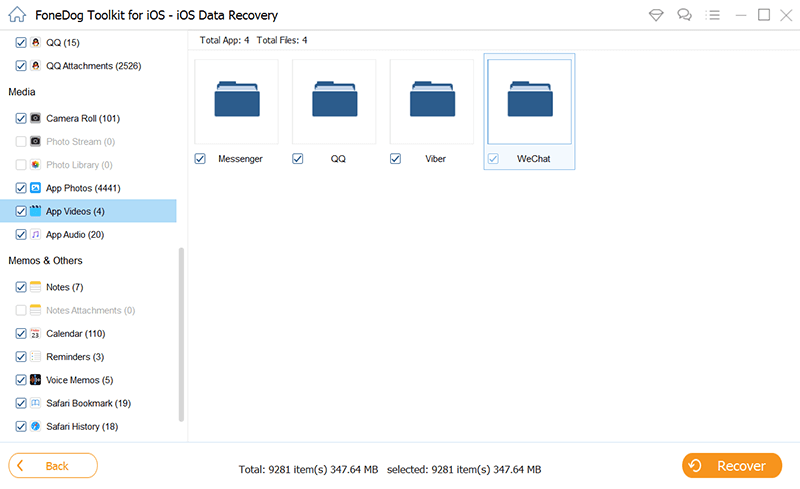
Étape 07 - Sélectionnez un emplacement où vous souhaitez enregistrer les fichiers.
Step 08 - Appuyez sur Récupérer nouveau.
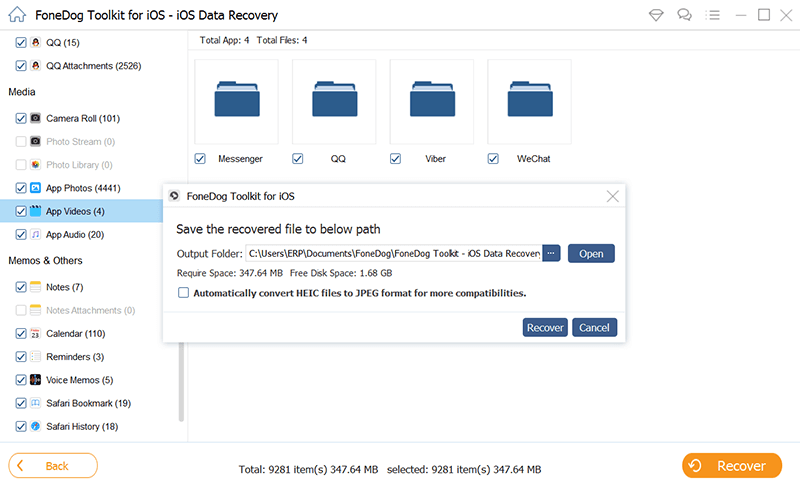
Maintenant, c'est pour iOS. Qu'en est-il des téléphones Android. Eh bien, nous utilisons La récupération de données Android de FoneDog. Vous trouverez ci-dessous les caractéristiques et les avantages dudit outil:
01 - Il vous aide à récupérer divers fichiers tels que des photos, des vidéos, des documents, des messages, etc.
02 - Il vous aide à récupérer des données à partir de diverses applications.
03 - Compatible avec environ 6000 Appareils Android
04 - C'est 100% sécurisé. Il ne contient aucun logiciel malveillant ni virus pouvant causer des problèmes à votre appareil.
05 - C'est l'un des meilleurs taux de réussite au monde.
06 - Un aperçu est mis à disposition. Vous pouvez prévisualiser les fichiers avant de les restaurer.
07 - Les données sont gardées très en sécurité. Aucune donnée ne sera écrasée pendant le processus d'utilisation de l'outil.
08 - Cela vous donne une Essai gratuit 30-day. Vous n'avez pas à débourser de l'argent avant de l'acheter.
Voici comment l'utiliser étape par étape:
Step 01 - Téléchargez FoneDog Toolkit sur son site officiel.
Étape 02 - Lancez FoneDog Toolkit sur votre appareil.

Étape 03 - Connectez votre appareil Android à votre ordinateur.
Étape 04 - Activez le débogage USB sur votre téléphone Android pour qu’il détecte le périphérique.

Étape 05 - Une fois le téléphone Android détecté, vérifiez les types de données que vous souhaitez récupérer.
Step 06 - Appuyez sur Suivant pour que le processus de numérisation commence.

Étape 07 - Prévisualisez les données une par une. Sélectionnez les fichiers que vous souhaitez récupérer.
Step 08 - Appuyez sur Récupérer.
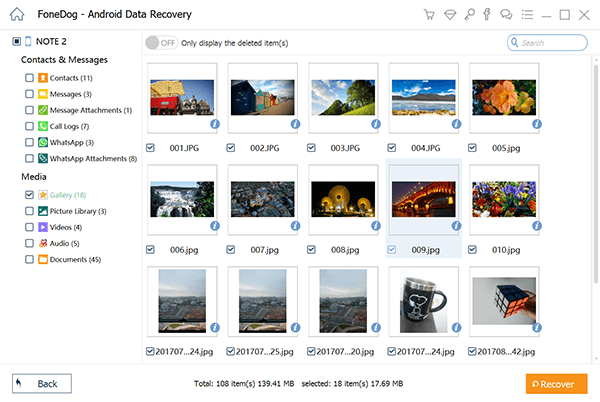
Étape 09 - Choisissez l’emplacement où vous souhaitez enregistrer les fichiers.
Step 10 - Appuyez sur Récupérer nouveau.
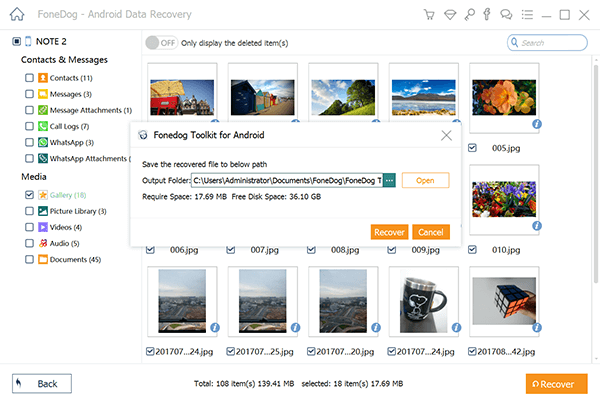
Vous pouvez facilement sauvegarder vos photos et vidéos de WeChat en quelques étapes simples. Vous avez juste besoin d'un ordinateur et d'un téléphone.
De plus, si vous souhaitez récupérer les données WeChat perdues, vous pouvez utiliser Les outils de FoneDog. Ils ont le Outil de récupération de données iOS pour les iPhones et les Outil de récupération de données Android pour les téléphones Android.
Laisser un commentaire
Commentaire
iOS Data Recovery
3 méthodes pour récupérer vos données supprimées de l'iPhone ou de l'iPad.
Essai Gratuit Essai GratuitArticles Populaires
/
INTÉRESSANTTERNE
/
SIMPLEDIFFICILE
Je vous remercie! Voici vos choix:
Excellent
Évaluation: 4.6 / 5 (basé sur 106 notes)